广东省中小学教师继续教育信息管理系统说明手册
广东省专业技术人员继续教育系统操作指南个人个人注册

广东省专业技术人员继续教育系统操作指南个人个
人注册
The latest revision on November 22, 2020
个人注册
个人用户注册流程
一、点击【用户注册】进入确认服务协议页面,仔细阅读服务协议,选择【我已认真阅读并同意遵守以上用户服务协议】后,点击【下一步】即进入“填写帐号信息”页面如所示,如不同意,点击【退出】按钮即可。
二、填写帐号信息页面,信息填写方法及需注意的问题如下
注意事项:
1.页面中带*的为必填项
2.身份证号码、登录帐号均在系统中未被注册才能进入下一步资料填写
三、填写帐户信息、基本信息、联系方式后,钩选承诺并点击“下一步”。
注意带有“*”标记的为必填项。
页面出现注册成功提示。
四、未有单位情况
当注册个人用户时,出现找不到所属单位的情况。
请联系所在单位的负责人在系统中注册法人单位用户,单位用户注册成功后,并经所在城市的人力资源和社会保障局审核通过后,个人用户才能注册为该单位的个人用户。
五、以“广东省电子学会”注册的情况
经广东省电子学会同意后,个人用户可以以“广东省电子学会”为所在单位注册。
填写个人注册信息时,单位所在城市“广东省直”;所在单位“广东省电子学会”。
广东省中小学教师信息技术应用能力提升工程2.0项目管理平台
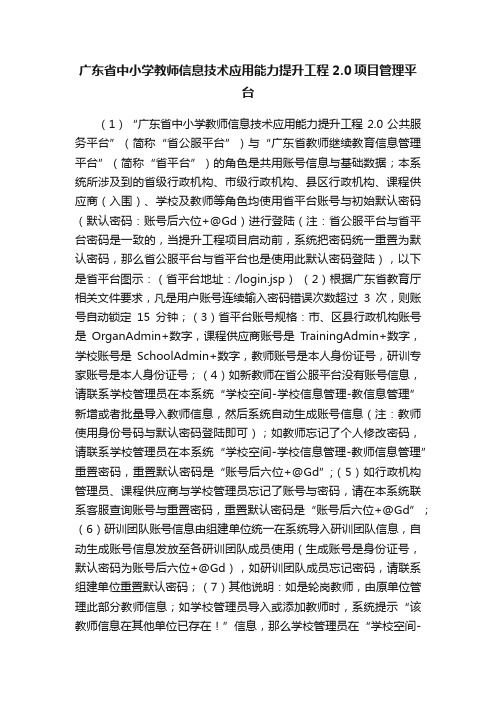
广东省中小学教师信息技术应用能力提升工程2.0项目管理平台(1)“广东省中小学教师信息技术应用能力提升工程2.0公共服务平台”(简称“省公服平台”)与“广东省教师继续教育信息管理平台”(简称“省平台”)的角色是共用账号信息与基础数据;本系统所涉及到的省级行政机构、市级行政机构、县区行政机构、课程供应商(入围)、学校及教师等角色均使用省平台账号与初始默认密码(默认密码:账号后六位+@Gd)进行登陆(注:省公服平台与省平台密码是一致的,当提升工程项目启动前,系统把密码统一重置为默认密码,那么省公服平台与省平台也是使用此默认密码登陆),以下是省平台图示:(省平台地址:/login.jsp)(2)根据广东省教育厅相关文件要求,凡是用户账号连续输入密码错误次数超过3次,则账号自动锁定15分钟;(3)省平台账号规格:市、区县行政机构账号是OrganAdmin+数字,课程供应商账号是TrainingAdmin+数字,学校账号是SchoolAdmin+数字,教师账号是本人身份证号,研训专家账号是本人身份证号;(4)如新教师在省公服平台没有账号信息,请联系学校管理员在本系统“学校空间-学校信息管理-教信息管理”新增或者批量导入教师信息,然后系统自动生成账号信息(注:教师使用身份号码与默认密码登陆即可);如教师忘记了个人修改密码,请联系学校管理员在本系统“学校空间-学校信息管理-教师信息管理”重置密码,重置默认密码是“账号后六位+@Gd”;(5)如行政机构管理员、课程供应商与学校管理员忘记了账号与密码,请在本系统联系客服查询账号与重置密码,重置默认密码是“账号后六位+@Gd”;(6)研训团队账号信息由组建单位统一在系统导入研训团队信息,自动生成账号信息发放至各研训团队成员使用(生成账号是身份证号,默认密码为账号后六位+@Gd),如研训团队成员忘记密码,请联系组建单位重置默认密码;(7)其他说明:如是轮岗教师,由原单位管理此部分教师信息;如学校管理员导入或添加教师时,系统提示“该教师信息在其他单位已存在!”信息,那么学校管理员在“学校空间-学校信息管理-教师信息管理”通过调动管理把该部分教师信息调回本单位。
教师继教信息系统操作手册
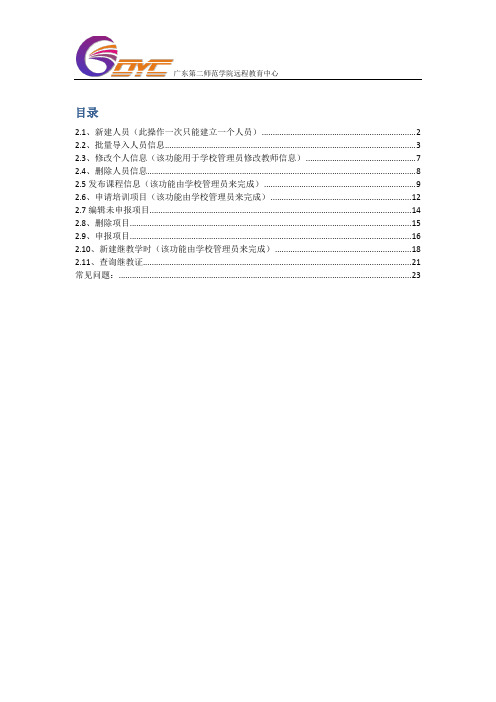
2.5 发布课程信息(该功能由学校管理员来完成)
选择“发布 课程信息”
新建课程
广东第二师范学院远程教育中心
保存
申请
广东第二师范学院远程教育中心
点击“确定”
查询课程审批情况
点击“发布 课程信息”
点击“已审 批”选项卡
广东第二师范学院远程教育中心
2.6、申请培训项目(该功能由学校管理员来完成)
(1) 选择“培训项目”下的“项目申报”,点击“新建”。如图:
(3) 点击下一步后出现此页面,点击“添加课程”按钮进行课程添加。如图:
点击“添加课程”添加 课程信息
(4) 点击“添加课程”后,还需要选择课程名,填写课程学时、课程学费以及课程 简介。最后点击添加。 选择课程
点击“添加”按钮进行 课程信息添加
广东第二师范学院远程教育中心
(5) 添加完成后,点击“申报”按钮
也可批量删除
完成人员导入后 点击申报
下载模版导入 (4) 点击“excel 导入”,进入导入页面,先下载模版,再导入。如图
步骤一
步骤二,浏览填写好的模版 步骤三,导入
(5) 导入完成后,申报学时。
申报学时
广东第二师范学院远程教育中心
(6) 查看已申报学时
点击学时 申报
2.11、查询继教证
(1) 选择“继教证查询”,点击“继教证书”。如图:
选择“学时 查询”
点击“继教 证书”
广东第二师范学院远程教育中心
(2) 进入继教证查询页面,可以查看老师基本信息以及参加的继教学时。如图:
老师继教学 时情况
常见问题:
Q1 出现此提示
广东第二师范学院远程教育中心
A: 所有身份证号都是 18 位,但系统仍提示你要输入 18 位身份证号,说明身份 证号后面有空格.有身份证号不是 18 位,请检查是不是有 15 位的。如不是 18 位,请到公安机关那把身份证号升级到十八位。
1523861975-广东省中小学教师继续教育管理系统操作手册(学校管理员)2017版
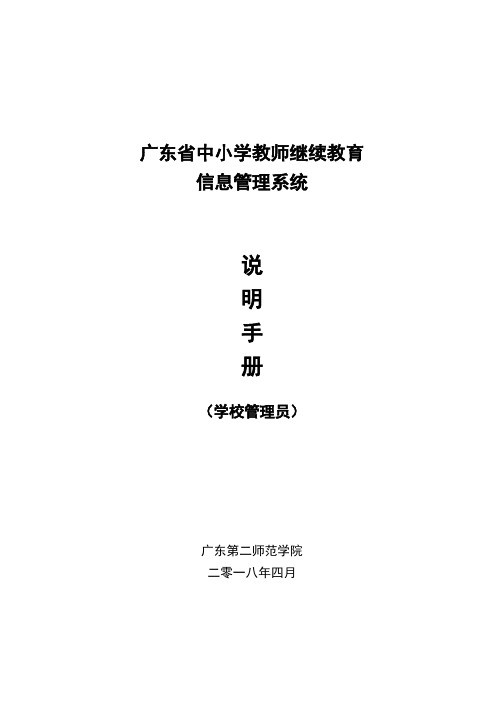
广东省中小学教师继续教育信息管理系统说明手册(学校管理员)广东第二师范学院二零一八年四月目录一、总体流程图 (1)二、中小学管理员权限 (2)1.年度计划 (2)1.1 年度计划查询 (2)2.学时管理 (2)2.1学时查询 (2)2.2 学校学时达标统计 (3)2.3继教学时完成情况 (3)3.校本管理 (3)3.1 校本课程管理 (3)3.2校本培训备案 (6)3.3校本学时录入 (9)3.4 校本年度计划查询 (12)4.其他进修学时管理 (13)4.1个人选修课学时确认 (13)5.教师管理 (13)5.1新增老师资料 (13)5.2查询教师资料 (15)5.3修改教师资料 (15)5.4删除教师资料 (15)5.5重置教师登录密码 (16)5.6教师资料调动 (17)5.7教师转校管理 (19)6.管理员资料管理 (19)6.1修改管理员信息 (19)6.2修改管理员密码 (19)一、总体流程图校本培训总流程图注:中小学校——列为中小学管理员操作流程行政机构——列为直属行政机构操作流程二、中小学管理员权限1.年度计划1.1 年度计划查询步骤——点击页面上“年度计划查询”,即可查询本地市的区培、市培计划。
2.学时管理2.1学时查询在“学时查询”页面内,学校管理员可查询本校教师的学时明细及打印学时证明。
***查询学时***步骤——在“学时管理”—“学时查询”页面内,点击相应人员后面的“查看学时”按钮,可查询个人的学时情况。
(注意:如点击“查看学时”后无显示学时数据,说明该人员没有学时记录)**打印学时证明**步骤——在“学时查询”—“查看学时”页面,点“查看详细”按钮,可查看学时明细;点“学时证明”可打印学时证明。
2.2 学校学时达标统计在“学校学时达标统计”页面可以查看本校年度达标与未达标学时等数据。
2.3继教学时完成情况在“在继教学时完成情况”页面可以查看本校教师学时完成情况。
3.校本管理3.1 校本课程管理3.1.1 添加校本课程步骤1——点击“校本管理”—“校本课程管理”页面中的“添加”按钮,进入添加校本课程页面。
广东省专业技术人员继续教育系统操作指南个人个人注册
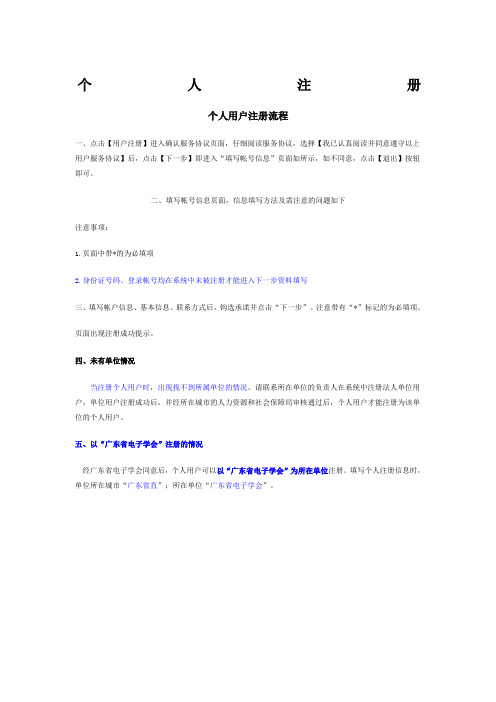
个人注册
个人用户注册流程
一、点击【用户注册】进入确认服务协议页面,仔细阅读服务协议,选择【我已认真阅读并同意遵守以上用户服务协议】后,点击【下一步】即进入“填写帐号信息”页面如所示,如不同意,点击【退出】按钮即可。
二、填写帐号信息页面,信息填写方法及需注意的问题如下
注意事项:
1.页面中带*的为必填项
2.身份证号码、登录帐号均在系统中未被注册才能进入下一步资料填写
三、填写帐户信息、基本信息、联系方式后,钩选承诺并点击“下一步”。
注意带有“*”标记的为必填项。
页面出现注册成功提示。
四、未有单位情况
当注册个人用户时,出现找不到所属单位的情况。
请联系所在单位的负责人在系统中注册法人单位用户,单位用户注册成功后,并经所在城市的人力资源和社会保障局审核通过后,个人用户才能注册为该单位的个人用户。
五、以“广东省电子学会”注册的情况
经广东省电子学会同意后,个人用户可以以“广东省电子学会”为所在单位注册。
填写个人注册信息时,单位所在城市“广东省直”;所在单位“广东省电子学会”。
广东省专业技术人员继续教育系统操作指南个人个人注册

广东省专业技术人员继续教育系统操作指南(个人)个人注册
个人注册
个人用户注册流程
一、点击【用户注册】进入确认服务协议页面,仔细阅读服务协议,选择【我已认真阅读并同意遵守以上用户服务协议】后,点击【下一步】即进入“填写帐号信息”页面如所示,如不同意,点击【退出】按钮即可。
二、填写帐号信息页面,信息填写方法及需注意的问题如下
注意事项:
1.页面中带 * 的为必填项
2.身份证号码、登录帐号均在系统中未被注册才能进入下一步资料填写
三、填写帐户信息、基本信息、联系方式后,钩选承诺并点击“下一步”。
注意带有“*”标记的为必填项。
页面出现注册成功提示。
四、未有单位情况
当注册个人用户时,出现找不到所属单位的情况。
请联系所在单位的负责人在系统中注册法人单位用户,单位用户注册成功后,并经所在城市的人力资源和社会保障局审核通过后,个人用户才能注册为该单位的个人用户。
五、以“广东省电子学会”注册的情况
经广东省电子学会同意后,个人用户可以以“广东省电子学会”为所在单位注册。
填写个人注册信息时,单位所在城市“广东省直”;所在单位“广东省电子学会”。
广东省教师继续教育管理信息系统

广东省教师继续教育管理信息系统的使用对象与范围
使用对象
• 广大教师 • 教育管理部门 • 继续教育培训机构
使用范围
• 广东省各级各类学校 • 广东省各级教育管理部门 • 广东省各类继续教育培训机构
02
广东省教师继续教育管理信息系统的建设历程
广东省教师继续教育管理信息系统的筹建与启动
筹建阶段
• 制定建设方案 -筹措建设资金 • 组建建设团队
为推动教育信息化进程
• 促进教育资源共享 • 提高教育管理效率 • 优化教育服务体系
广东省教师继续教育管理信息系统的目标与功能
目标
• 建立教师继续教育信息化管理平台 • 提高教师继续教育管理效率 • 促进教师专业发展
功能
• 教师信息管理 • 继续教育课程管理 • 继续教育学分管理 • 继续教育数据统计与分析
广东省教师继续教育管理信息系统的使用效果
教师继续教育满意度
• 对系统功能的满意度 • 对系统操作的满意度 • 对系统服务的满意度
教师继续教育成果
• 教师专业素质提升 • 教师教育教学能力提升 • 教师创新能力培养
广东省教师继续教育管理信息系统的使用反馈与建议
使用反馈
• 系统功能不足 • 系统操作不便 • 系统服务不完善
启动阶段
• 确立建设目标 • 设计系统架构 • 开发系统原型
广东省教师继续教育管理信息系统的开发与升级
开发阶段
• 系统功能模块开发 • 系统数据库设计 • 系统接口开发
升级阶段
• 系统功能优化 • 系统性能提升 • 系统安全性加强
广东省教师继续教育管理信息系统的应用与推广
应用阶段
• 系统试点应用 • 系统培训与指导 • 系统宣传推广
广东省中小学教师继续教育信息管理系统说明手册

广东省中小学教师继续教育信息管理系统说明手册Last revision on 21 December 2020广东省中小学教师继续教育信息管理系统说明手册(培训机构)广东省中小学教师教育技术能力建设项目办公室广东第二师范远程教育中心二零一三年四月十七日广东省中小学教师继续教育信息管理系统说明手册-培训机构广东省中小学教师继续教育信息管理系统(以下简称“管理系统”)的主要功能包括:组织机构管理(行政机构、培训机构、中小学校),教师信息管理,课程管理,项目管理,培训管理,培训计划管理,培训方案管理,培训学时管理。
一、组织结构图本系统的机构主要分为省、市、区(县)三个级别。
每个级别都包括“继教主管部门”,“普通行政部门”,“培训机构”,“中小学校”四种类型的组织机构。
在每个级别中,“培训机构”和“中小学校”都由“继教主管部门”管理,“继教主管部门”和“其他继教管理部门”级别相同,但是“继教主管部门”为主管部门。
本系统的权限是根据用户所属的组织机构来划分授权。
包括行政管理员(继教主管部门或普通行政部门的管理员),机构管理员(培训机构的管理员),学校管理员(中小学校的管理员),教师(参加培训的老师)二、培训机构主要功能权限三、业务流程管理系统的主要业务流程包括:常规项目申报(包括直接立项和申请立项)申请立项流程(项目、课程、培训、学时)注:由于课程分远程、面授,故课程申报流程独立列出直接立项流程课程申报流程远程课程申报流程面授课程申报流程国培项目申报四、培训机构功业务操作说明培训机构分为省级、市级、县级,每一级培训机构仅能创建申报本级对应的项目级别。
项目级别分为:省培、市培、县培。
(温馨提示:如果图片显示模糊,可按住键盘Ctrl键不放并滑动鼠标滚轮即可调整word显示的百分比或者在word的右下角调整显示的百分比,如下图)项目管理培训机构可以自己申报项目,也可以查看委托本机构培训的项目。
项目申报操作步骤如下:(1)如图4-1:依次展开“项目管理”-“项目申报”菜单,单击“添加”按钮,进入添加项目页面,如图4-2:填写项目信息,选择施教机构。
- 1、下载文档前请自行甄别文档内容的完整性,平台不提供额外的编辑、内容补充、找答案等附加服务。
- 2、"仅部分预览"的文档,不可在线预览部分如存在完整性等问题,可反馈申请退款(可完整预览的文档不适用该条件!)。
- 3、如文档侵犯您的权益,请联系客服反馈,我们会尽快为您处理(人工客服工作时间:9:00-18:30)。
广东省中小学教师继续教育
信息管理系统
说
明
手
册
(培训机构)
广东省中小学教师教育技术能力建设项目办公室
广东第二师范远程教育中心
二零一三年四月十七日
广东省中小学教师继续教育信息管理
系统说明手册-培训机构
广东省中小学教师继续教育信息管理系统(以下简称“管理系统”)的主要功能包括:组织机构管理(行政机构、培训机构、中小学校),教师信息管理,课程管理,项目管理,培训管理,培训计划管理,培训方案管理,培训学时管理。
一、组织结构图
本系统的机构主要分为省、市、区(县)三个级别。
每个级别都包括“继教主管部门”,“普通行政部门”,“培训机构”,“中小学校”四种类型的组织机构。
在每个级别中,“培训机构”和“中小学校”都由“继教主管部门”管理,“继教主管部门”和“其他继教管理部门”级别相同,但是“继教主管部门”为主管部门。
本系统的权限是根据用户所属的组织机构来划分授权。
包括行政管理员(继教主管部门或普通行政部门的管理员),机构管理员(培训机构的管理员),学校管理员(中小学校的管理员),教师(参加培训的老师)
二、培训机构主要功能权限
三、业务流程
管理系统的主要业务流程包括:
常规项目申报(包括直接立项和申请立项)
申请立项流程(项目、课程、培训、学时)
注:由于课程分远程、面授,故课程申报流程独立列出
直接立项流程
课程申报流程
远程课程申报流程
面授课程申报流程
国培项目申报
四、培训机构功业务操作说明
培训机构分为省级、市级、县级,每一级培训机构仅能创建申报本级对应的项目级别。
项目级别分为:省培、市培、县培。
(温馨提示:如果图片显示模糊,可按住键盘Ctrl键不放并滑动鼠标滚轮即可调整word显示的百分比或者在word的右下角调整显示的百分比,如下图)
项目管理
培训机构可以自己申报项目,也可以查看委托本机构培训的项目。
项目申报
操作步骤如下:(1)如图4-1:依次展开“项目管理”-“项目申报”菜单,单击“添加”按钮,进入添加项目页面,如图4-2:填写项目信息,选择施教机构。
然后在页面右下角单击“保存”完成项目的建立。
注:
1.其中项目名称,项目介绍为必填字段
2.此时项目仅是创建完成,还未申报
3.实施机构一项可以选择与自己平级或者比自己高级的机构
图4-1
图4-2
图4-3
(2)项目保存后,如图4-3:在操作列有“修改”“申报”“删除”三个按钮,可对
项目进行修改,也可删除。
如果不需要“修改”和“删除”,请点击“申报”按钮,弹出对话框,再点击“确定”。
如图:4-4(注:项目一旦申报后,将不能修改。
)如果想查看项目的状态可在图4-3中的选项中切换状态。
图4-4
课程管理
课程申报
操作步骤如下:
(1)如图5-1:依次打开“课程管理”-“课程申报”菜单,单击“添加”按钮,进入添加课程页面,如图5-2:填写相关信息后,单击页面右下角“保存”按钮,完成课程建立。
注:
1.带红色*为必填字段
2.此时课程只是完成建立,并未申报
图5-1
图5-2
(2)课程建立完成后,进入如图5-3:在操作列有“修改”“申报”“删除”三个按钮,可以根据实际情况对课程进行修改、删除、申报。
如果不想“修改”和“删除”,请点击“申报”,在弹出框中点击“确定”即可完成课程申报。
(注:课程申报后不能再修改)。
如果想查看课程状态,可在图5-3中的
选项中切换状态。
图5-3
培训管理
培训申报
操作步骤如下:
(1)如图6-1:依次展开“培训管理”-“培训申报”菜单,单击“添加”按钮,进入添加培训页面,如图6-2:填写相关信息后,单击页面右下角“保存”按钮,完成培训创建。
如果想查看培训的状态,可在图6-1中的
选项中切换状态。
注:
1.带红色*为必填字段。
2.培训审核,可选择交由哪个单位审核。
如果培训的是自己的申报项目,则系统默认提交到培训机构的直属上级审核。
如果培训受其他单位委托的项目,注意培训审核应选择委托单位。
3.是否定向,可指定某地区实施的人数。
定向的话计划只有被选择的地区能看到该培训
选择不定向的话,全部所属下级地区能看到该培训
注:如果是区培训机构建立的培训,除了区一级的行政机构审核,还需要市一级的行政机构确实才能实施培训
图6-1
图6-2
图6-3
年度计划
培训机构对年度计划只有查询权限,可以查看本级和上级发布的年度计划。
年度计划查询
图8-1
(1)点击“年度计划”——“年度计划查询”进入查看培训计划详细信息,如图8-1。
学时管理
学时导入
操作步骤如下:
图9-1
(1)如图9-1:点击“学时管理”——“学时录入”页面中的“未申报”——“学时导入”按钮,进入导入学时页面如图9-2:点击“模板下载”下载excel模板(注:excel表中身份证号是必填项),整理好excel文件后,点击“选择文件”,在弹出窗口中选择自己整理好的excel文件,然后点击“确定”,最后点击“保存”即可。
(如果导入不成功,则会出现如图9-3所示,此时可以点击“下载导入结果”下载excel文件查看导入不成功的具体原因)
图9-2
图9-3
学时申报
图9-4
如图9-4:点击“学时管理”——“学时录入”页面中的“未申报”——“学时列表”按钮,进入学时申报页面图9-5:点击“全选”入选框——“全员申报”按钮,进行学时申报。
学时导入后,可在“待确认”标签中查询状态如图9-6。
注:申报未审核的人员可删除
图9-5
图9-6
状态:
未申报:培训审批通过后,学时导入未申报的记录
待确认:培训审批通过后,学时导入已申报的记录
已审核:培训审批通过后,学时导入申报通过的记录
已退回:培训审批通过后,学时导入申报不通过的记录
学时查看
操作步骤如下:
(1)如图11-1:依次展开“学时管理”-“学时录入”菜单,然后选择“已审核”
选项卡,单击操作列单击“学时列表”按钮,进入图11-2页面:可以查看某培训所有已通过的人员学时信息。
图11-1
图11-2
校本管理
本节和中小学校操作一样,请参照“管理平台操作手册 - 中小学校”中的校本管理一节。
国培管理
国培分跨省培训和省内培训,省内培训则由省内的培训机构来完成国培项目的备案和学时的申报。
添加国培项目
操作步骤如下:
(1)如图12-1:依次展开:“国培管理”—“国培项目申报”菜单,单击“添加”按钮,进入国培项目添加页面,如图12-2
图12-1
图12-2
(2)在图12-2中:填写项目名称,课程名称等信息。
其中项目名称,课程名称、学时为必填字段。
填写完相关信息后,单击“保存”按钮,即完成国培项目的创建。
国培项目备案(申报)
操作步骤如下:
(1)如图13-1:依次展开“国培管理”-“国培项目申报”菜单,单击“未申报”
选项卡,在操作列,单击“申报”按钮,弹出消息对话框后,单击“确定”
按钮,即完成国培项目的申报。
图13-1
国培学时导入
国培学时导入、申报方法同学时管理中,学时录入操作一样,此处不在赘述。
其他进修管理
本节和中小学校操作一样,请参照“管理平台操作手册 - 中小学校”中的其他进修管理一节。
教师管理
本节和中小学校操作一样,请参照“管理平台操作手册 - 中小学校”中的教师管理一节。
